Halo guys! Visual Studio Code atau VS Code merupakan salah satu Software IDE yang paling sering digunakan oleh para Programmer. Kali ini kita akan memberikan Tutorial Cara Download dan Install VS Code, khusus di salah satu Distribusi Linux seperti Ubuntu (Basis Debian).
Sumber : XDA-Developers.com, Phoenixnap.com, Musaamin.web.id, dan Jagongoding.com
Visual Studio Code (VSCode) dari Microsoft adalah editor kode sumber yang dikembangkan untuk Windows, Linux, dan macOS. Editor kode ini mendukung debugging, penyorotan sintaks, penyelesaian Kode Otomatis, Snippet, Kontrol Git Terintegrasi, dan fitur lainnya.
VSCode bersifat Open Source. Editor ini mendukung banyak ekstensi dan berfungsi sebagai sistem kontrol versi, sehingga memudahkan kolaborasi proyek.
1. Menggunakan File .deb (Download di VS Code)
Download Visual Studio Code untuk distro Debian dan Ubuntu family melalui halaman Download di Website Resminya.
Atau dapat juga Download secara langsung melalui direct link.
wget https://code.visualstudio.com/sha/download?build=stable&os=linux-deb-x64 -O code.deb
Kemudian, Install file code.deb (Disesuaikan dengan Nama File Anda).
sudo dpkg -i code.deb sudo apt install -f
Misalnya, File .deb punya saya adalah code_1.92.0-1722473020_amd64.deb (Versi 1.92), maka :
sudo dpkg -i code_1.92.0-1722473020_amd64.deb sudo apt install -f
2. Menggunakan Repository
Memasang Repository Visual Studio Code agar dapat menginstalnya melalui APT.
Pertama, Bukalah Terminal Anda dan lalukannya Update :
sudo apt update
Lalu, ketiklah beberapa Perintah berikut ini :
sudo apt install apt-transport-https wget -qO- https://packages.microsoft.com/keys/microsoft.asc | gpg --dearmor > packages.microsoft.gpg
sudo install -D -o root -g root -m 644 packages.microsoft.gpg /etc/apt/keyrings/packages.microsoft.gpg sudo sh -c 'echo "deb [arch=amd64,arm64,armhf signed-by=/etc/apt/keyrings/packages.microsoft.gpg] https://packages.microsoft.com/repos/code stable main" > /etc/apt/sources.list.d/vscode.list'
rm -f packages.microsoft.gpg sudo apt update sudo apt install code
3. Menggunakan Snap
Paket Snap adalah aplikasi yang dikemas dalam kontainer. Buka terminal dan jalankan perintah berikut untuk menginstal paket Snap VSCode yang mandiri dengan dependensi yang diperlukan :
sudo snap install --classic code
Verifikasi instalasi dengan memeriksa versi program :
code --version
Untuk melihat Tutorial Instalasi VS Code di Windows, silakan lihat di sini.
Mohon maaf apabila ada kesalahan sedikit pun pada Tutorial ini.
Terima Kasih 😀😊😘👌👍 :)

.png)

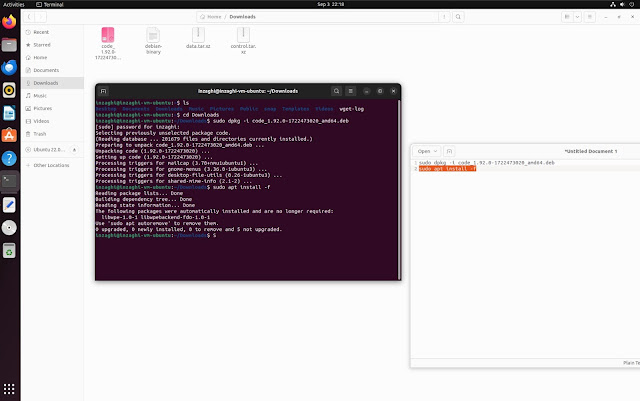

%20APT%20Package%20in%20Ubuntu%20Linux%20(sudo%20apt%20update).jpg)